一、安装
【此款AI】免费!免费!免费!使用时正常上网即可!

1.前提条件
- VS2022版本在17.5.5版本以上(若版本不够则需要先更新)
- 安装和注册需要科学上网,使用则正常上网即可

2.开始下载扩展
方法一:直接搜索Codeium扩展下载,下载完毕后关闭VS2022等待更新

方法二:访问Codeium官网下载,点击地址。

安装完成后打开VS,等待Codeium初始化完成

二、使用
1.注册账号
(1)点击下方链接注册:
Sign Up | Codeium · Free AI Code Completion & Chat

(2)点击发送验证
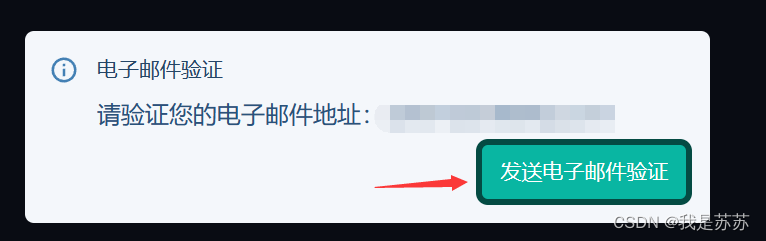
(3)去你的邮箱中点击它发来的链接,看到下图所示表示说明注册成功

(4)在VS中登录:【扩展】-【Codeium】-【Sign in】,以下是登录成功的图片

2.打开Intellicode功能
点击【工具】-【选项】-勾选【下图所示选项】

二、功能说明
1.问答功能
点击【扩展】-【Codeium】-【Open Chat Window】,打开可以像gpt一样聊天

2.选中代码进行分析
框选【你的代码】-右键【Explain Code block】-答案会【弹窗显示】


3.选中代码进行重构
框选【你的代码】-右键【Refactor Code block】-选择【子功能】-答案会【弹窗显示】

4.联想功能
不需要进行任何设置,输入代码过程中,AI会帮你联想你想要写的代码,如果你认为它补充的代码是合理的,点击键盘的【→】,自动补全代码。

5.复制和插入生成的代码
在生成的代码块中,可以选择复制,点击【Copy Code】,或者将光标放在你想插入的地方,点击【Insert Code】插入。
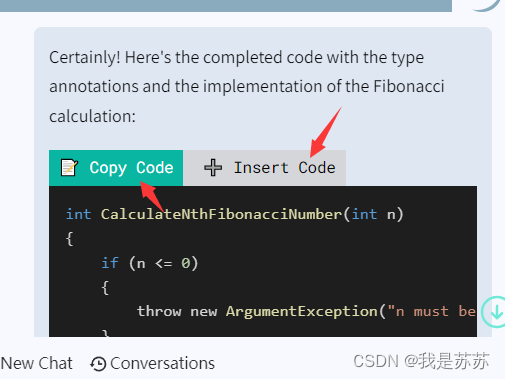
三、附录网址
VS扩展安装Codeium官网
https://marketplace.visualstudio.com/items?itemName=Codeium.CodeiumVS
Codeium官网
版权归原作者 我是苏苏 所有, 如有侵权,请联系我们删除。